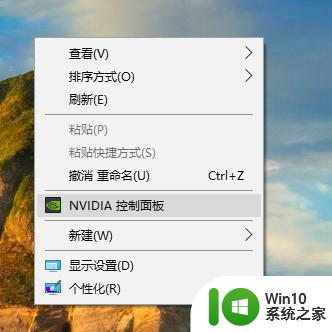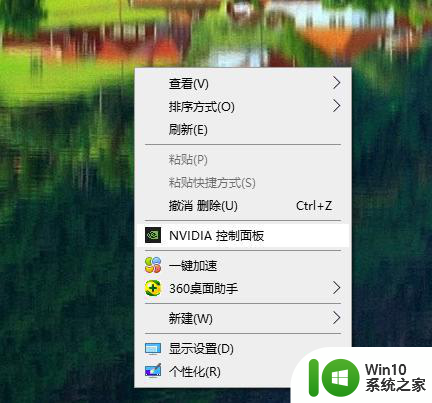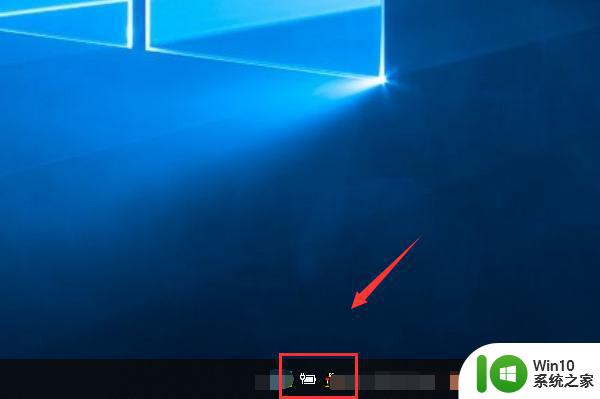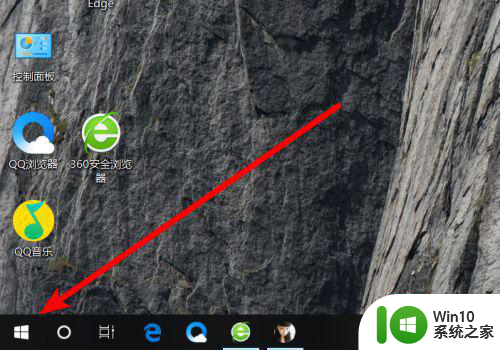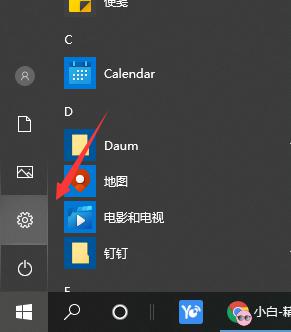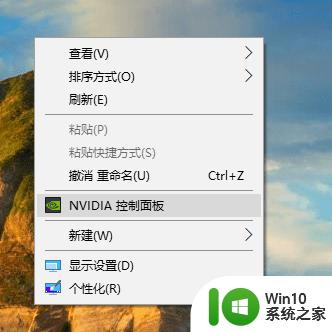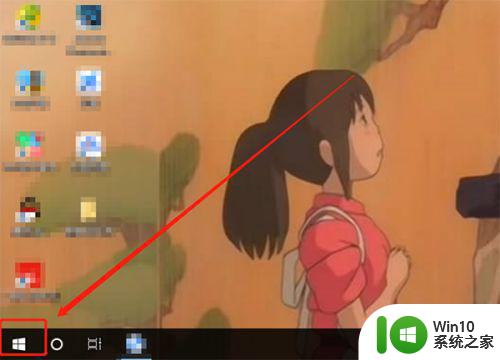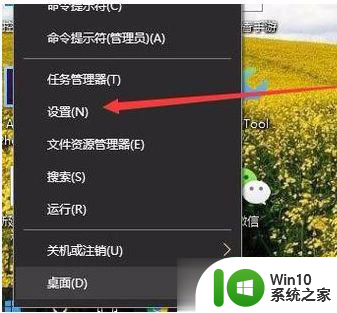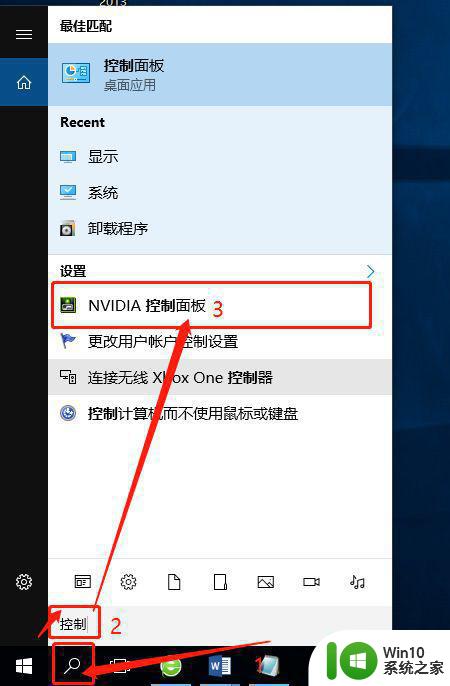笔记本win10亮度调到最低黑屏怎么解决 win10笔记本亮度调到最低后屏幕黑屏怎么办
当笔记本win10亮度调到最低后屏幕变得黑屏时,可能是因为亮度设置过低导致屏幕无法显示,解决这个问题的方法有很多种,可以尝试通过按下亮度调节键或者在系统设置中调整亮度来恢复屏幕显示。也可以尝试重启笔记本或者更新显卡驱动程序来解决这个问题。只要按照一定的步骤和方法进行操作,就能够轻松解决笔记本亮度调到最低后屏幕黑屏的情况。
具体方法:
1、热键驱动不兼容引起的黑屏(大部分是这样的),请卸载热键驱动,比如华硕的ATkpackage程序。win10分辨率下降的情况请到ADM官网驱动装WIN10驱动(A卡用户)。如果还是不行,请看我降级为win7驱动的解决法,首先到ADM官网,选型号(我的是64位),如图
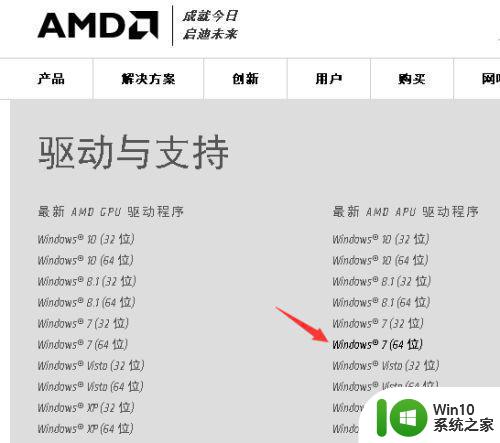
2、点击图中的下载,进行win7驱动下载(下载后是个自解压包扩展名exe)。
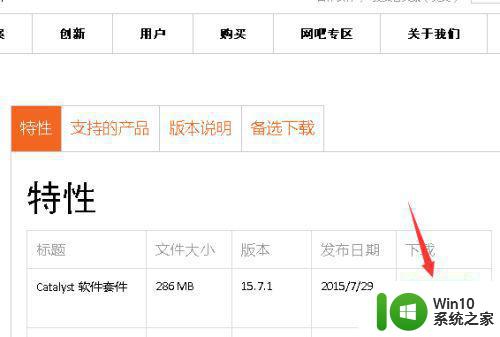
3、下载完成后,双击运行,选择解压路径,如图
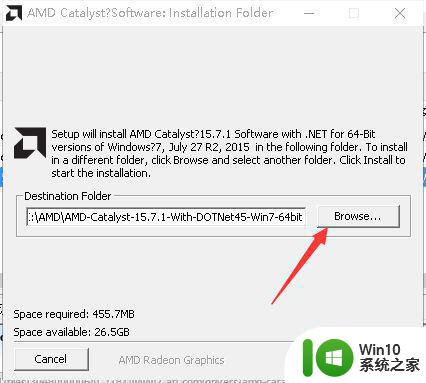
4、我选择桌面的【驱动】文件夹,以后要用,看图
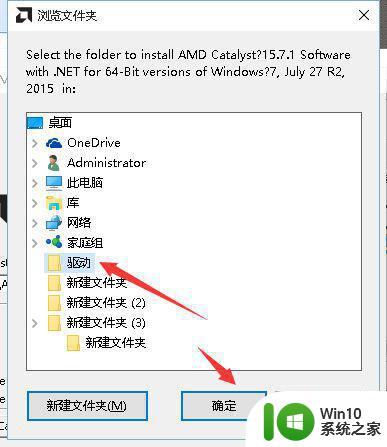
5、点击【下一步】就开始解压了,看图
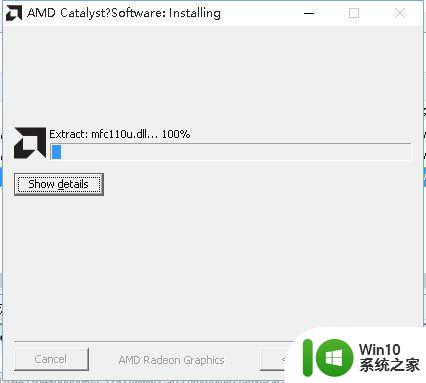
6、解压完成后,自动弹出安装窗口,点击【取消】,切记是取消!

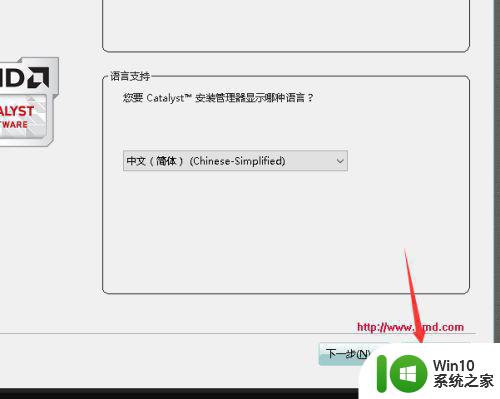
7、按照图中的指示打开【设备管理器】
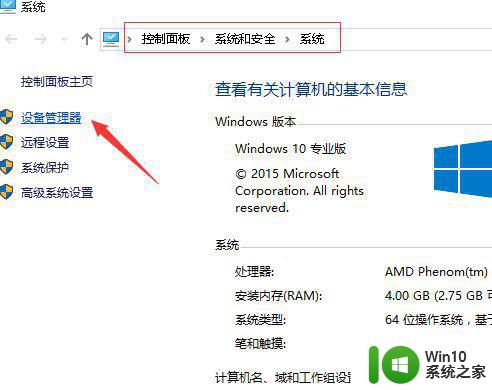
8、找到显卡驱动位置,双击,看图
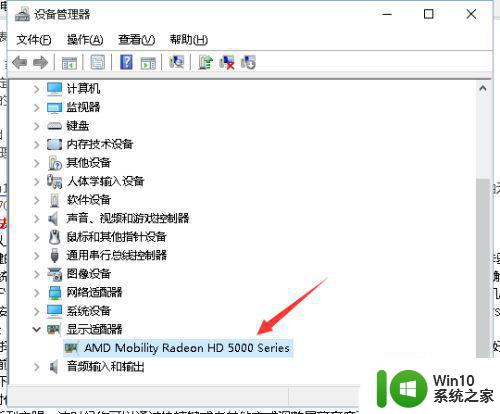
9、点击选项卡【驱动程序】接着点击【更新驱动程序】,如图
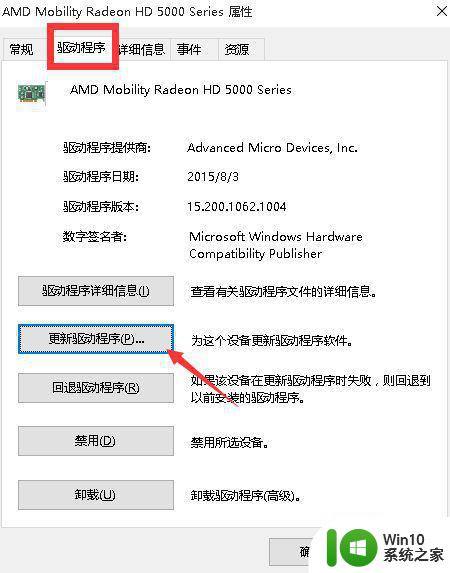
10、在本地找驱动,看图,选下面的。
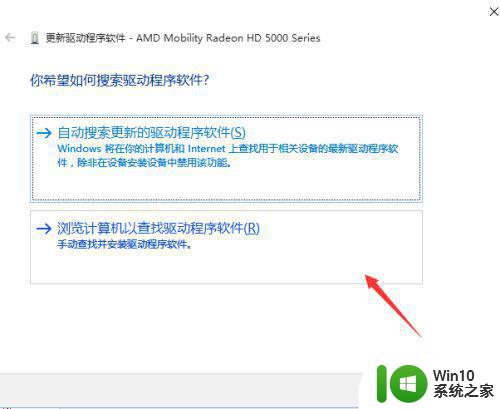
11、这步还是选第二个选项,看图
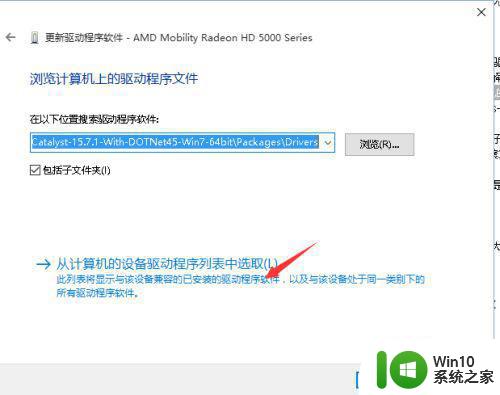
12、在弹出的窗口中点击左下角的【从磁盘安装】
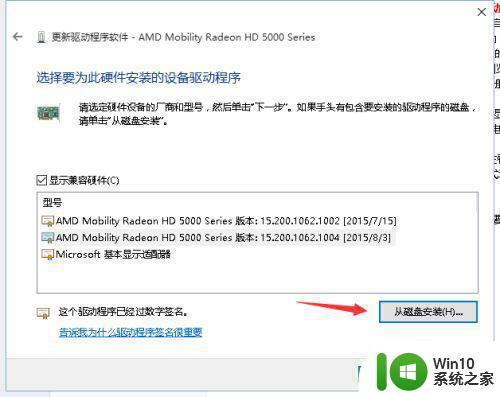
13、弹出新的选项窗口点击浏览,找到你的解压路径
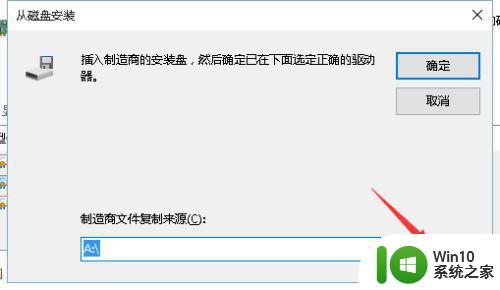
14、找到此文件夹:【驱动】AMD-Catalyst-15.7.1-With-DOTNet45-Win7-64bitPackagesDriversDisplayW76A_INF,按图操作
注意:【驱动】是解压的位置
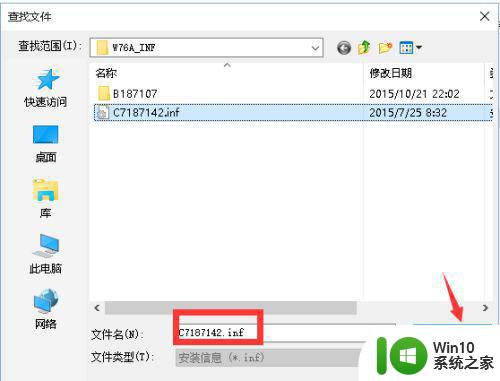
15、这时候会自动多出一个驱动,显示为你的显卡型号如图我的显卡HD5000系列
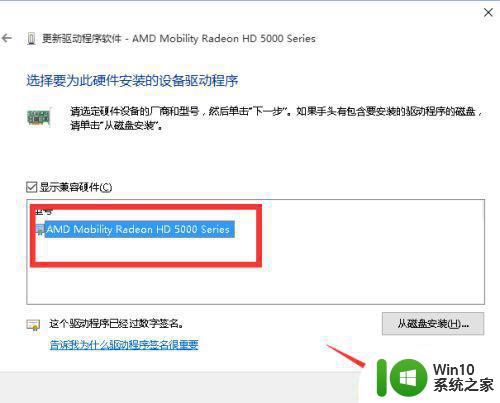
16、点击【下一步】进入自动安装过程,此过程会闪屏,如图
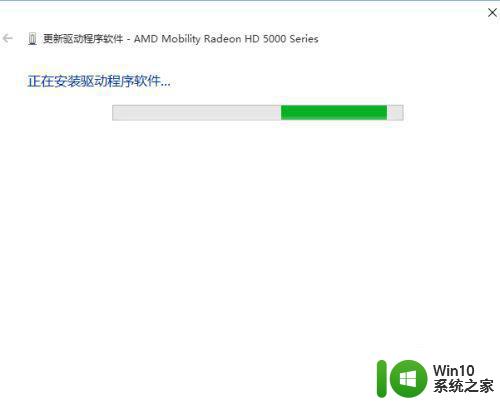
17、等待几分钟就完成了,点击【关闭】重新启动电脑即可降级为win7的驱动。

以上就是笔记本win10亮度调到最低黑屏怎么解决的全部内容,有出现这种现象的小伙伴不妨根据小编的方法来解决吧,希望能够对大家有所帮助。